徹底分析:WordPressにカスタムプリローダーを追加
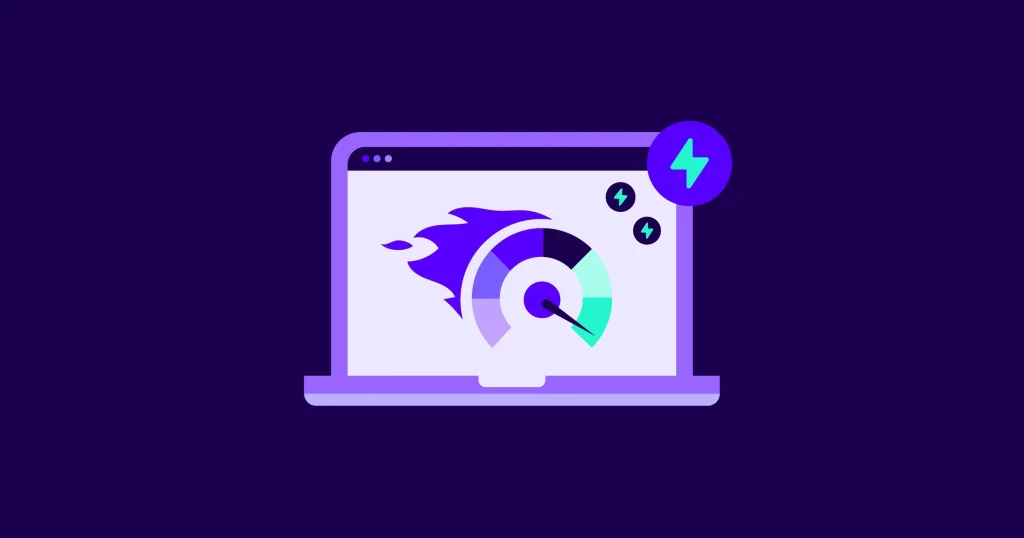
プロフェッショナルで魅力的なWordPressウェブサイトを作成するには、魅力的なコンテンツや魅力的なビジュアルだけでは不十分です。ユーザーエクスペリエンスを大幅に向上させることができる、見落とされがちな側面のひとつが カスタムプリローダー.プリローダーは、ページの読み込み中にユーザーを楽しませ、直帰率を減らし、サイトにブランドの個性を加えることができます。
この詳細なガイドでは、WordPressウェブサイトにカスタムプリローダーを追加するための包括的な詳細を提供します。プラグインベースの方法と手動の方法の両方を探求し、ベストプラクティスについて議論し、実際の例を検証します。
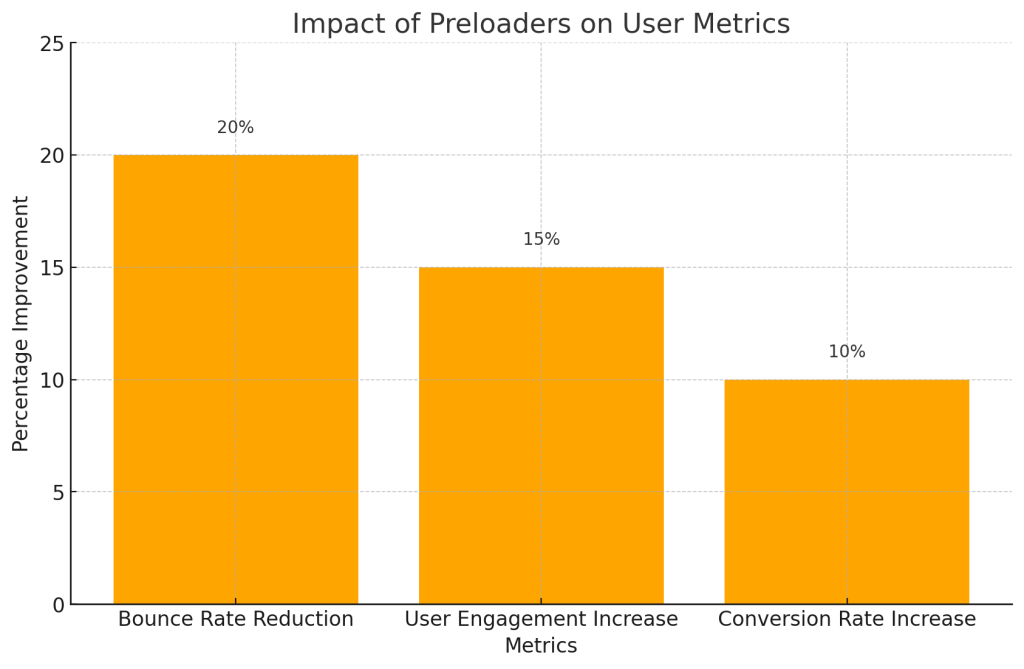
カスタムプリローダーを使用する理由
プリローダーとは、ページやアセットの読み込み中に表示されるグラフィック要素やアニメーションのことです。カスタムプリローダーの価値を理解するには、ユーザー行動、ウェブサイトのスピード、ブランディング戦略について深く検討する必要があります。主なメリットをいくつかご紹介します:
- 直帰率の低減:ローディング時間が長いと、コンテンツが表示される前にユーザーがウェブサイトから離脱してしまうことがよくあります。プリローダーは、進行状況を示す視覚的なフィードバックを提供し、直帰率を大幅に減らすことができます。
- ブランディングの強化:カスタムプリローダーは、ブランドの個性を反映させることができます。色、ロゴ、アニメーションなど、優れたデザインのプリローダーはブランド認知度を高めます。
- プロフェッショナリズムの強化:繊細で洗練されたプリローダーを持つウェブサイトは、より洗練され、慎重に設計されているように見えます。
- ユーザーエクスペリエンスの向上:真っ白な画面を見つめるよりも、魅力的なものを見ることで、待ち時間のイライラを和らげることができます。
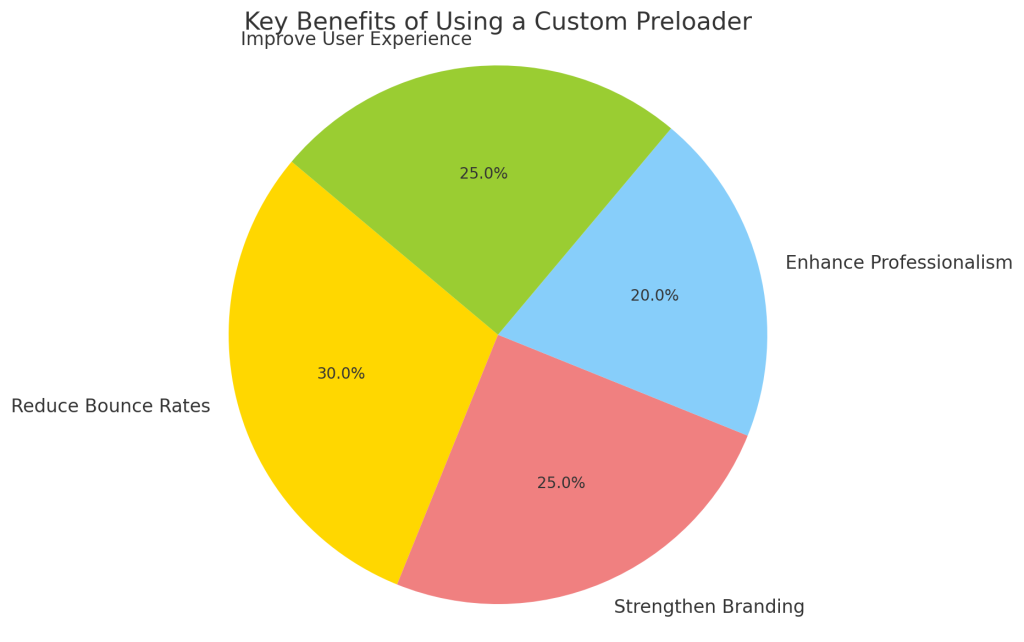
ロード時間とユーザー行動に潜む科学
調査によると、ユーザーは最初のインタラクションから0.05秒以内にウェブサイトに対する意見を形成することが分かっています。ページ読み込みの遅延は、ネガティブな第一印象を与え、ユーザーの満足度とリテンションに影響を与えます。プリローダーは、読み込み中にユーザーを占有し、コンテンツへの期待感を高め、期待を持たせることに貢献します。
WordPress用プリローダーソリューション
WordPressサイトにプリローダーを追加する場合、主に2つの選択肢があります:
- プラグインの使用:この方法は初心者でも利用でき、コーディングの知識も必要ありません。
- マニュアル方式:上級ユーザーには、マニュアル方式が柔軟性が高く、詳細なカスタマイズが可能です。
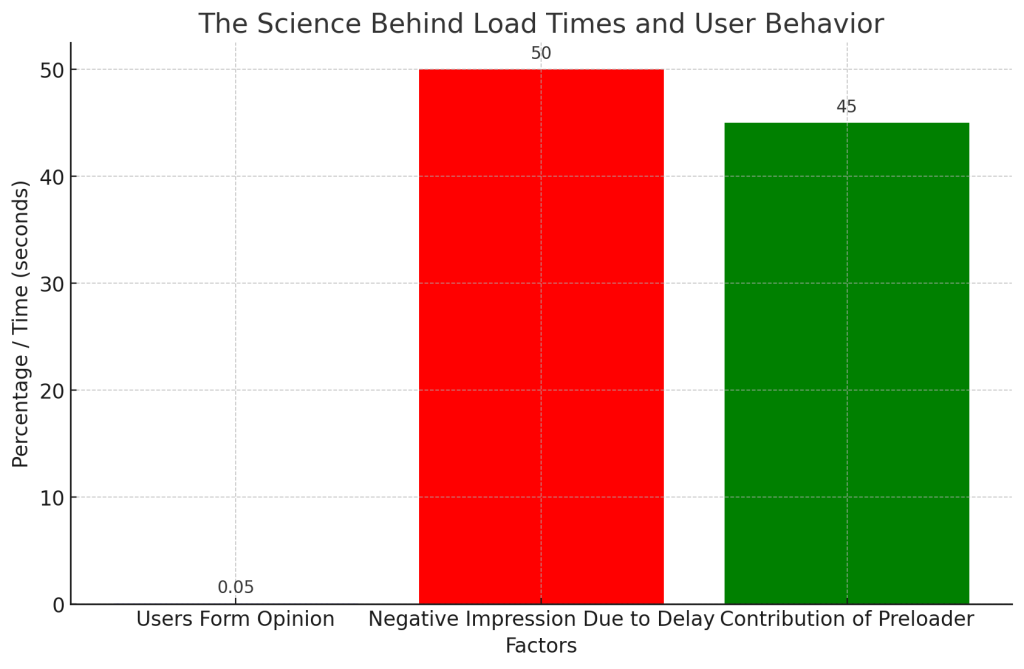
あなたのプロジェクトに最適な方法を選択できるよう、実践的な事例を交えて両方の方法について説明します。
方法1:WordPressプラグインを使ってプリローダーを追加する方法
ステップ1:正しいプラグインの選択
WordPressには、カスタムプリローダーを追加するためのプラグインがいくつかあります。人気のあるプラグインをいくつか紹介します:
- プリローダー・プラス
- ロフトローダー
- WPスマートプリローダー
この議論では プリローダー・プラス その使いやすさと柔軟性により
ステップ2:プラグインのインストールと有効化
- WordPressのダッシュボードにアクセスします。
- に移動します。 プラグイン > 新規追加.
- 検索 プリローダー・プラス.
- クリック 今すぐインストール そして 起動.
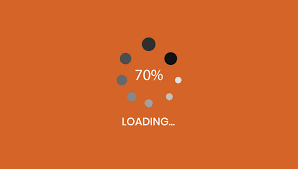
ステップ 3: プリローダーの設定
プリローダーを設定するには
- こちらへ 設定 > プリローダー・プラス.
- ここにカスタマイズのオプションがあります:
- アニメーションタイプ:スピナー、フェード、カスタムSVGなどのアニメーションタイプを選択します。
- メッセージの読み込み:短くて魅力的なメッセージは、ユーザー体験をさらに高めることができます。
- 期間と遅延:コンテンツの準備が整うまでプリローダーを表示し続ける適切な時間を設定します。
- プレビュー機能を使って効果を確認し、必要に応じて設定を微調整します。
例シンプルなスピナープリローダのセットアップ
簡単なスピナーを構成してみましょう:
- アンダー 設定 > プリローダー・プラス選択 スピナー アニメーションのように。
- セット 原色 あなたのブランディングに合わせて
- を定義します。 期間 2秒として
- もう少しで到着します。
- 変更を保存し、ウェブサイトにアクセスしてプリローダーの動作を確認してください。
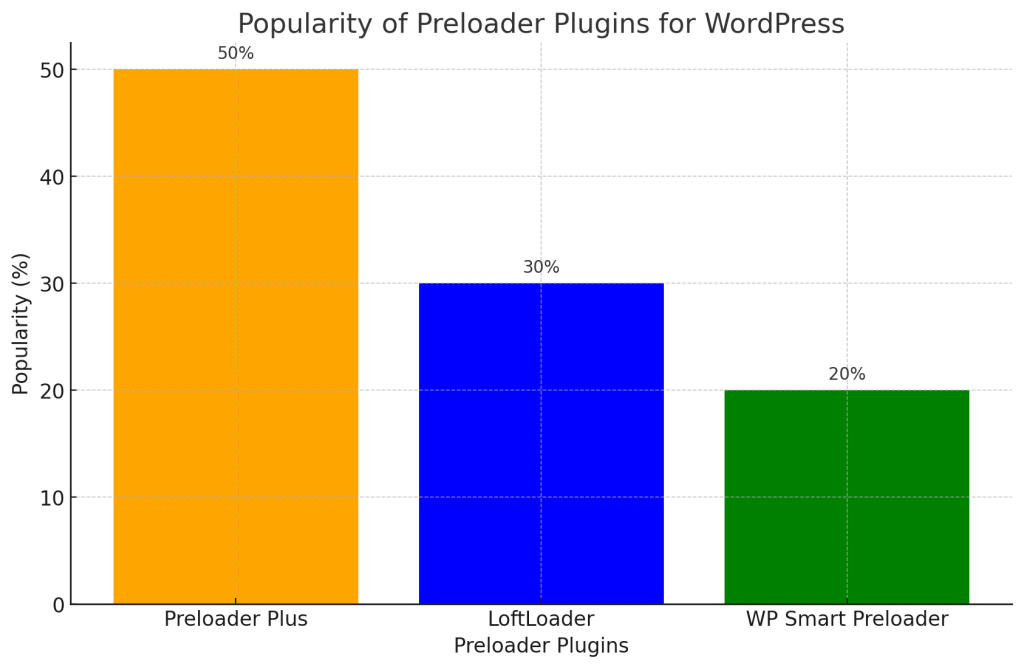
方法2:カスタムコードで手動でプリローダーを追加する方法
完全にコントロールしたい場合は、手動メソッドを使用すると、ブランドのアイデンティティに完全に一致するカスタマイズされたプリローダーを作成できます。ここでは、HTML、CSS、JavaScriptを活用して、ユニークなものを作成できます。
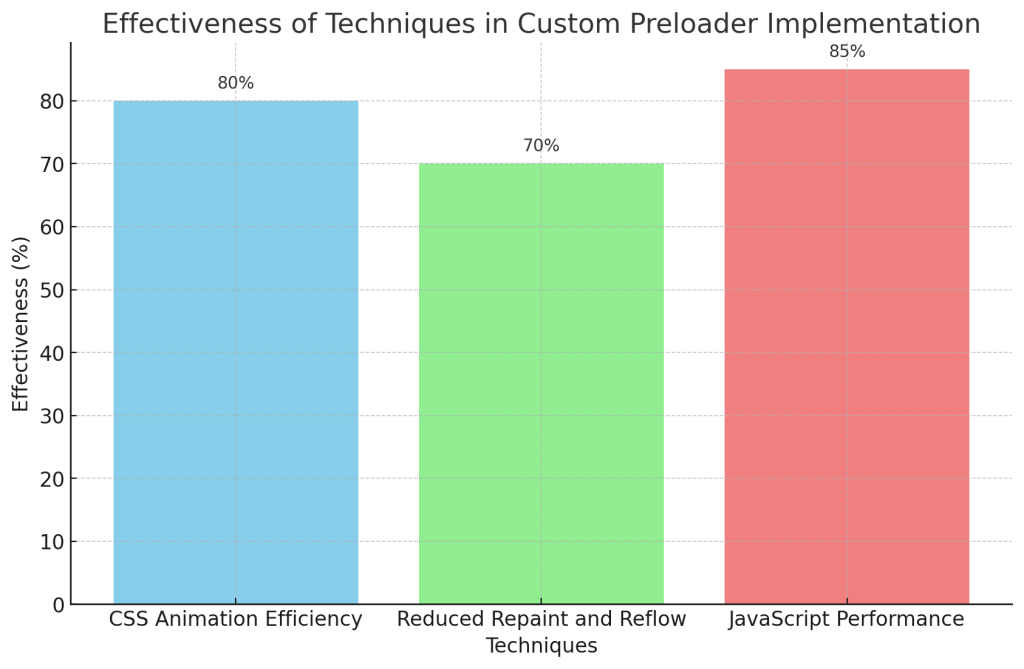
ステップ1:プリローダーの作成
プリローダーのデザインを決めましょう。プリローダーは シンプルスピナー, a プログレスバーまたは カスタムアニメーション あなたのロゴ入り。
HTMLコード
を作成します。 <div> 要素を使用します:
<div id="preloader">
<div class="spinner"></div>
</div>CSSコード
スタイル スピナー:
#preloader {
position: fixed;
left: 0;
top:0;
width: 100%;
height: 100%;
background: #ffff;
display: flex;
align-items: center;
justify-content: center;
z-index:9999;
}
.spinner {
border:5px solid rgba(0, 0, 0, 0.1);
border-left-color: #000;
border-radius: 50%;
width: 50px;
height: 50px;
animation: spin 1s linear infinite;
}
スピン
0% { transform: rotate(0deg); } { 100%
100% { transform: rotate(360deg); }.
}ステップ2:プリローダーを隠すJavaScript
ページが読み込まれたらプリローダーを非表示にするJavaScriptを追加します:
document.addEventListener("DOMContentLoaded", function() {)
window.addEventListener("load", function() {)
var preloader = document.getElementById('preloader');
preloader.style.display = 'none';
});
});
</scriptステップ 3: テーマにコードを挿入する
あなたのテーマにプリローダーを追加するには:
- テーマのバックアップ:変更を加える前に必ずバックアップを作成してください。
- 編集
header.php:に移動します。 外観 > テーマエディタ とオープンheader.php. - HTML、CSS、JavaScriptの挿入:のすぐ下にHTMLを追加します。
<body>タグを作成し、必要に応じてCSSとJavaScriptを含めます。
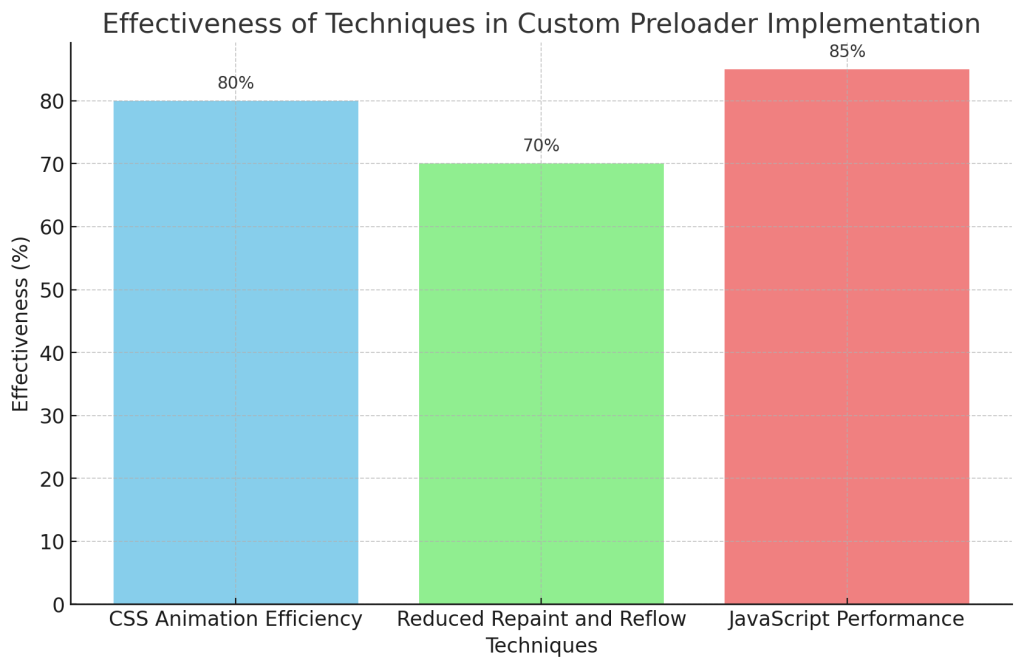
例ブランド中心のプリローダーの追加
ブランドロゴがあれば、それをプリローダーとして使うことができます:
HTMLコード
ロゴ画像をプリローダーとして使用します:
<div id="preloader">
<img src="path/to/your/logo.png" alt="ロード中...">
</div>CSSコード
ロゴを画面の中央に表示します:
#preloader {
position: fixed;
left: 0;
top:0;
width: 100%;
height: 100%;
background: #ffff;
display: flex;
align-items: center;
justify-content: center;
z-index:9999;
}
#preloaderのimg {。
width: 100px;
height: auto;
animation: fadeIn 1.5s ease-in-out;
}
キーフレーム fadeIn {
0% { opacity: 0; }.
100% { opacity: 1; }.
}プリローダーのベストプラクティス
プリローダーがさまざまなデバイスやブラウザで効果的に動作するようにするには、徹底的なテストと最適化を行うことが重要です。以下はその詳細です:
モバイルデバイスとクロスブラウザの互換性
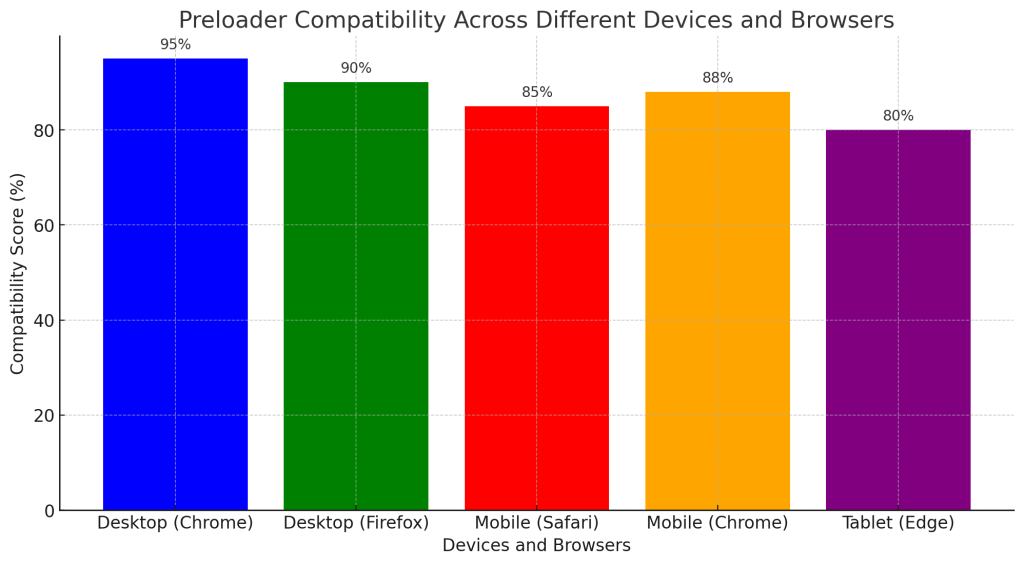
- テストツール:のようなツールを使用します。 ブラウザスタック または ラムダテスト を使用して、さまざまなデバイスやブラウザでプリローダーをテストできます。これにより、Safari(iOS)や古いバージョンのInternet Explorerなどの環境でもアニメーションが正常に動作することを保証します。
- ビューポートに関する考察:相対単位を使用することで、プリローダーがレスポンシブであることを確認します、
%,ブイ,ブイのような固定単位ではなくpx.これにより、異なる画面サイズでもプリローダーが適切に拡大縮小されるようになります。 - 優雅な劣化:高度なCSSアニメーションをサポートしていないブラウザには、フォールバックスタイルを提供します。例えば、アニメーションがサポートされていない場合、よりシンプルなプリローダーや静止画像をフォールバックとして使用します。
- パフォーマンスの最適化:用途
ウィルチェンジを CSS に追加することで、どのプロパティが変更されるかをブラウザに通知し、より良い最適化を可能にします。例えば
.spinner {
will-change: transform;
} 5.縮小モーション:メディアクエリを使ってアニメーションを無効にすることで、動きの少ないものを好むユーザーに配慮しています:media (prefers-reduced-motion: reduce) { .spinner { animation: none; } }.}
プリローダーがウェブサイトの価値を高めるためには、ベストプラクティスを守ることが重要です:
- ロード時間の最適化:プリローダーは、サイトのパフォーマンスを最適化するための代用品ではありません。プリローダーが短時間しか表示されないようにウェブサイトを最適化してください。
- ミニマル・デザイン:シンプルでエレガントなアニメーションを使いましょう。複雑なアニメーションはパフォーマンスに悪影響を与えます。
- モバイルとブラウザの互換性:プリローダーがデスクトップとモバイルデバイスの両方でうまく動作することを確認してください。複数のブラウザでテストしてください。
- A/Bテスト:異なるプリローダーがユーザーエクスペリエンスと直帰率にどのような影響を与えるかを調べるために、A/Bテストを検討してください。
ケーススタディプレローダーの効果
プリローダーの有効性を説明するために、データと視覚的な洞察によるシナリオを考えてみましょう。以下に、カスタムプリローダーを追加した場合の直帰率とユーザーエンゲージメントの指標への影響を示すグラフを示します。
プリローダーの影響に関するデータインサイト
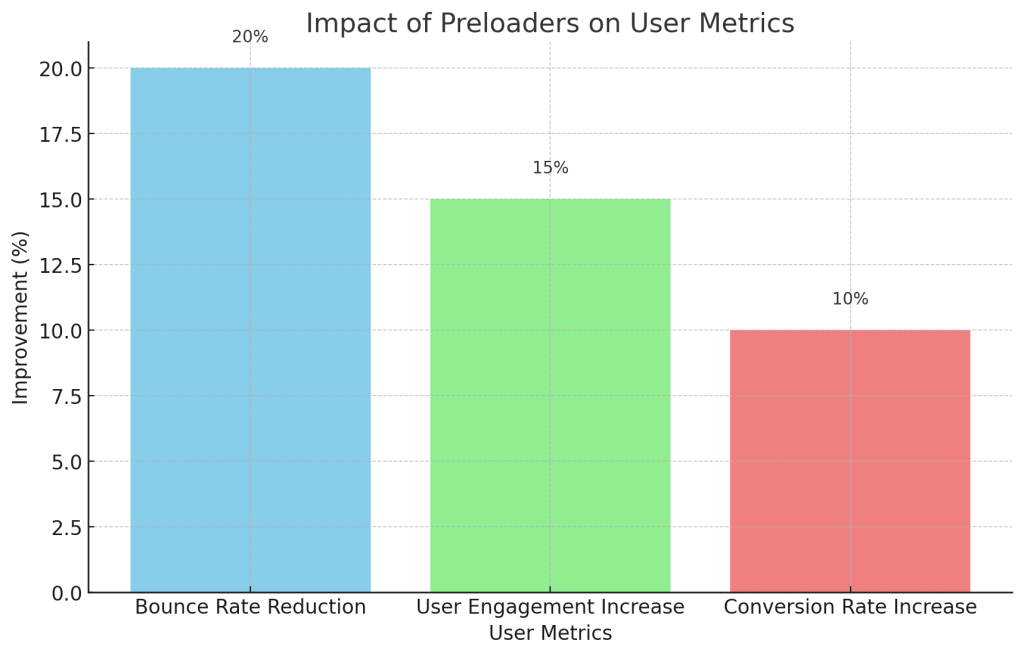
- 直帰率の低減:100のEコマースウェブサイトのサンプルでは、平均直帰率が以下のように減少しました。 20% プリローダーを実装した後
- ユーザーエンゲージメント:平均セッション時間が 15%これは、ページが読み込まれるのを待つ間、ユーザーの忍耐力とエンゲージメントが向上したことを示しています。
- コンバージョン率:プリローダーがあるウェブサイトは、プリローダーがないウェブサイトに比べてコンバージョン率が10%増加しました。
グラフプリローダーがユーザー指標に与える影響
このグラフは、プリローダーを導入することで、様々な業種において直帰率、セッション時間、コンバージョン率がどのように改善されたかを示しています。プリローダーを統合した後のセッション時間とコンバージョンメトリクスの上昇傾向に注目してください。
あるeコマースサイトのケーススタディによると、プリローダーを追加することで直帰率が以下のように減少しました。 20%.プリローダーはブランドロゴの微妙なアニメーションを表示し、ロード時間中にポジティブなユーザーエクスペリエンスを作り出しました。ユーザーはこのサイトをより洗練されたプロフェッショナルなサイトとして認識し、最終的にエンゲージメントの指標を向上させました。
この事例では、ユーザーの知覚とインタラクションを高めるという、シンプルでありながら思慮深いプリローダーの役割が強調されています。

結論
WordPressサイトにカスタムプリローダーを追加することで、ユーザーエクスペリエンスを向上させ、直帰率を減らし、ブランドにプロフェッショナルな洗練されたレイヤーを追加することができます。プラグインを使用するにしても、HTML、CSS、JavaScript を使用したカスタムソリューションを実装するにしても、ユーザビリティ、美観、パフォーマンスという核となる側面に焦点を当てることが不可欠です。







回答